パッケージの管理
Jamf Pro および Jamf Admin を使用して、環境内のコンピュータに展開する予定のパッケージを管理できます。パッケージの管理には、パッケージを配布ポイントと Jamf Pro に追加し、パッケージの設定を構成することが含まれます。
パッケージを導入するには、Jamf Pro および導入元となる配布ポイントにパッケージが存在しなければなりません。そのためには以下の3つの方法があります。
-
Add the package to Jamf Admin (Jamf Admin へのパッケージ追加) — この方法で、パッケージを主要配布ポイントと Jamf Pro に追加します。その後、パッケージを複製し、その他の配布ポイントへ追加できます。
-
Upload the package directly to Jamf Pro (Jamf Pro へパッケージを直接アップロードする) — クラウド配布ポイントが主要配布ポイントであれば、この方法を使用できます。パッケージを主要配布ポイントと Jamf Pro に追加します。その後、パッケージを複製し、その他の配布ポイントへ追加できます。
-
Manually (手動) — この方法は、主要配布ポイントがファイル共有配布ポイントの場合にのみ使用できます。パッケージを配布ポイントに手動でコピーし、Jamf Pro のパッケージに関する情報を入力する必要があります。
注: MDM プロファイルを持たない macOS 10.15 以降を搭載したコンピュータでは、HTTP、HTTPS、またはクラウド配布ポイントを使用してパッケージをインストールする必要があります。
それぞれの方法には、パッケージ設定の構成も関わってきます。パッケージを設定すると以下が可能になります。
-
カテゴリへパッケージを追加します。詳しくは、カテゴリ を参照してください。
-
パッケージの展開またはアンインストールの優先順位を選択します。
-
パッケージの Users フォルダ内のホームディレクトリのコンテンツで、ユーザテンプレートに入力します。
-
パッケージの Users フォルダ内のホームディレクトリのコンテンツで、既存のユーザホームディレクトリに入力します。
-
パッケージのアンインストールを許可します。
注: パッケージのアンインストールを実行する前に必ずパッケージをインデックスしてください。
-
パッケージのインストール後、コンピュータを再起動する必要があるかどうかを指定します。
-
Imaging の後で、ブートドライブ上にパッケージをインストールする必要があるかどうかを選択します。
-
パッケージを導入するためのオペレーティングシステムおよびアーキテクチャタイプの要件を指定します。
-
ソフトウェアアップデートで利用可能な場合にインストールされたパッケージのみ許可します。
パッケージのインデックスもできます。インデックスは、パッケージに含まれるすべてのファイルのログを作成します。これによって、パッケージをアンインストールし、Jamf Pro のパッケージ内容を表示できます。パッケージは、Jamf Admin を使用することでのみ適用されます。
さらに、checksum を使用してパッケージを検証できます。詳しくは、Checksum の計算を参照のこと。
Jamf Admin または Jamf Pro でパッケージの追加/編集/削除を実行すると、その変更が相互に反映されます。
要件
パッケージを管理するには、Jamf Pro に配布ポイントを設定する必要があります。詳しくは、配布ポイントについて を参照してください。
Jamf Admin へパッケージを追加する場合、ファイルは以下のいずれかのフォーマットでなければなりません。
-
ディスクイメージ (.dmg)
-
インストーラパッケージ (.pkg)
-
メタパッケージ (.mpkg)
-
圧縮アーカイブ (.zip)
-
アプリケーション (.App)
Jamf Pro でパッケージを展開する場合、以下のいずれかのフォーマットでなければなりません。
-
DMG
-
PKG
-
MPKG
MPKG フォーマットは、常にポリシーでネイティブに機能するとは限りません。これは、MPKG 内にファイルが埋め込まれている許可が配布ポイントの読み取り/書き込みのユーザにより使用される権限とコンフリクトするからかもしれません。MPKG ファイルをテストコンピュータにまず展開することが推奨されます。展開が正常にインストールされない場合は、Composer を使用して、ポリシーで配布するための DMG パッケージを作成します。Composer は MPKG を DMG フォーマットへ変換しませんが、スナップショットまたはプリインストールの方法を使用して、DMG パッケージを作成できます。Composer は DMG と PKG のパッケージを変換するために使用できます。
詳しくは、Composer ユーザガイドを参照してください。
注: macOS Installer 管理には特別な手順があります。詳しくは、macOS インストーラの管理 を参照してください。
Jamf Admin へパッケージを追加
Jamf Admin へパッケージを追加すると、主要配布ポイントおよび Jamf Pro にも自動的に追加されます。
-
Jamf Admin を開き、Jamf Pro の認証を実行
-
Jamf Admin のメインレポジトリへパッケージをドラッグします。
パッケージはカテゴリに追加されない限り、不明カテゴリ内に青色テキストで表示されます。 -
メインレポジトリのパッケージをダブルクリックします。
-
General (一般) タブをクリックし、表示名やカテゴリといったパッケージの基本設定を実行します。
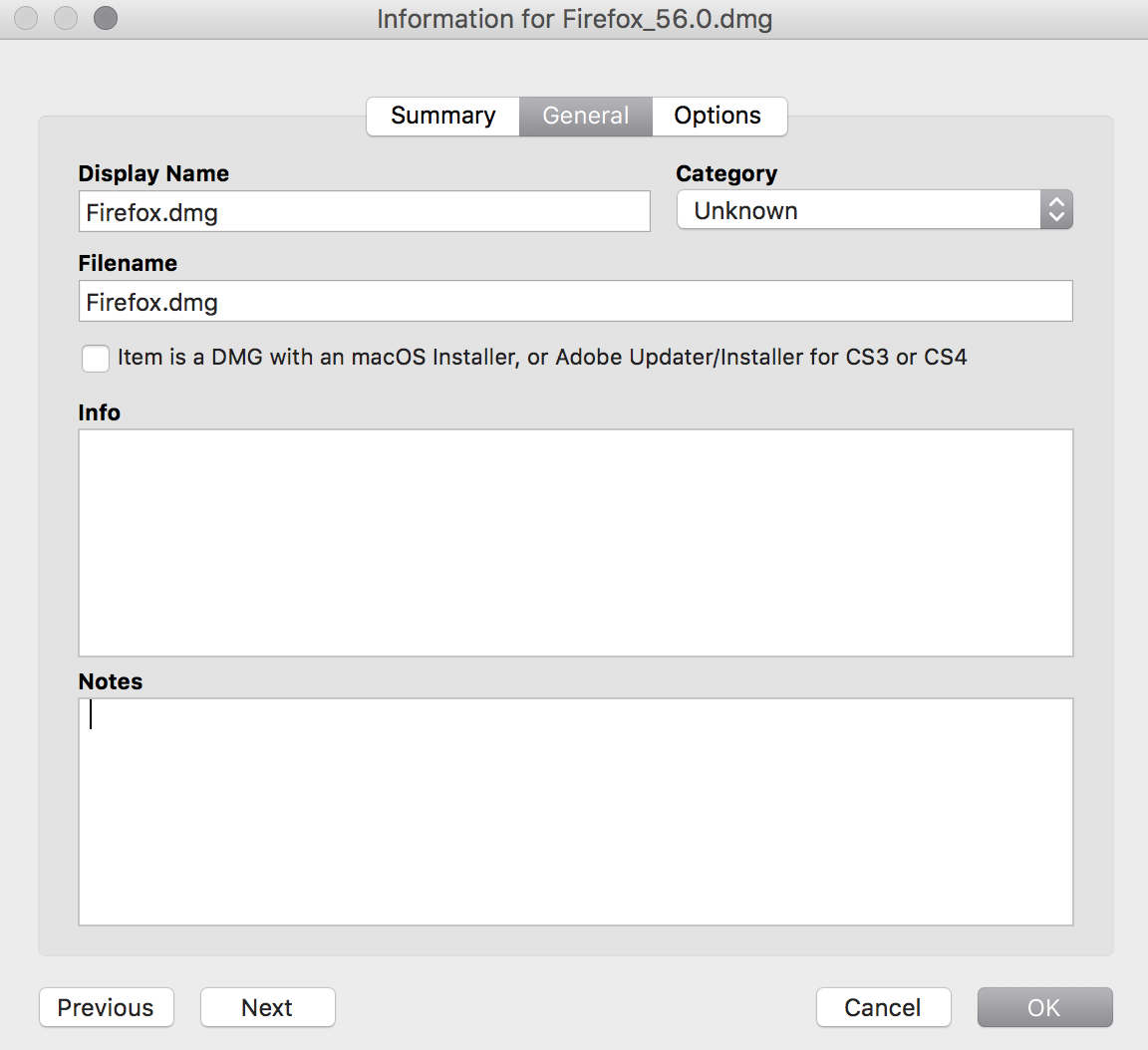
-
Options (オプション) タブをクリックし、優先順位やオペレーティングおよびアーキテクチャタイプの要件といったパッケージの追加設定を実行します。
注: パッケージ制限オプションは、imaging 中にパッケージをインストールする場合は適用されません。
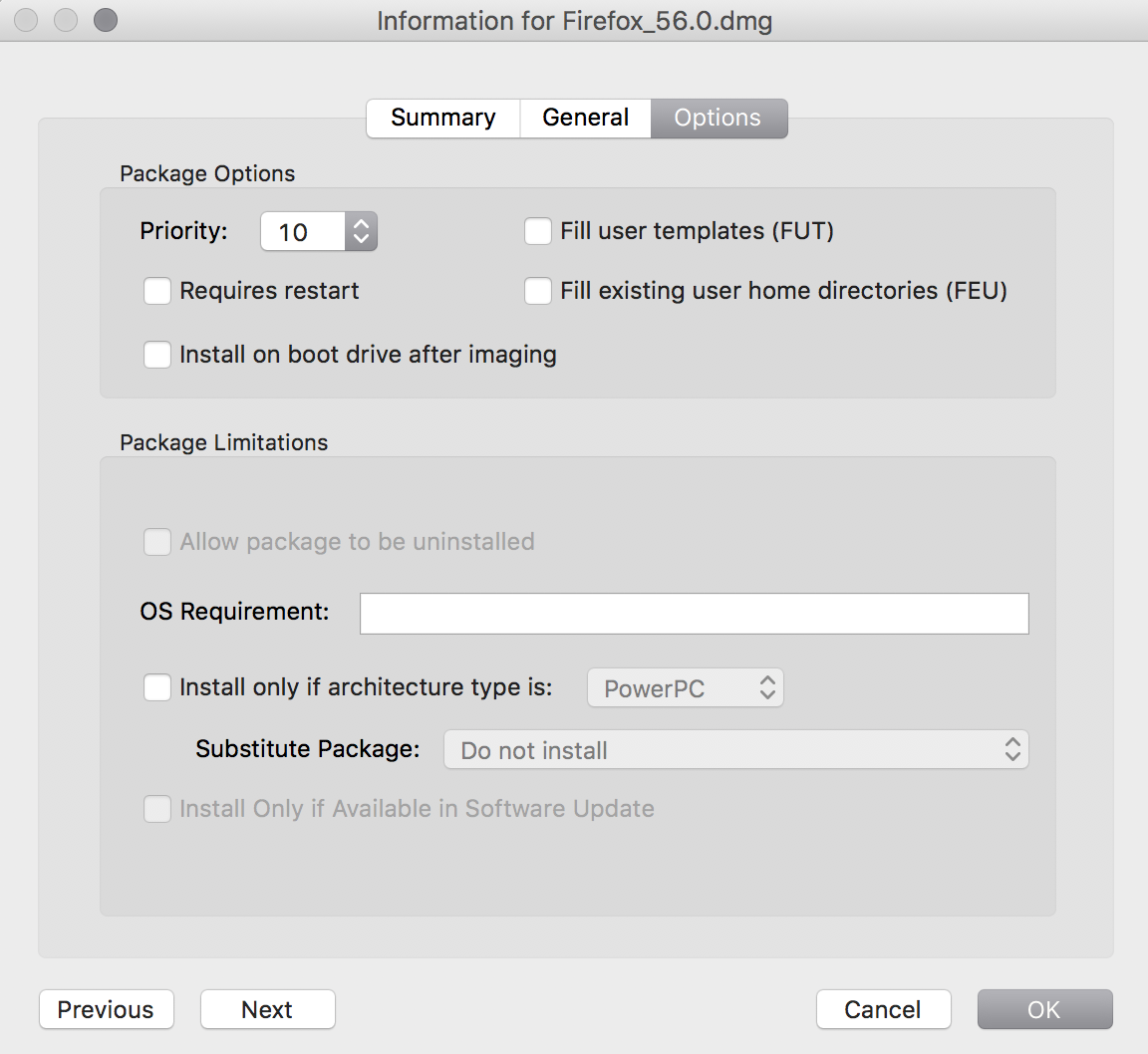
-
OK をクリックします。
Jamf Pro へパッケージをアップロード
主要配布ポイントがクラウド配布ポイントの場合、パッケージを Jamf Pro に直接アップロードできます。これにより、パッケージを主要配布ポイントと Jamf Pro に追加します。
-
Jamf Pro にログインします。
-
ページ右上隅の Settings (設定)
 をクリックします。
をクリックします。 -
Computer Management (コンピュータ管理) をクリックします。
-
「コンピュータ管理」 セクションの Packages (パッケージ)
 をクリックします。
をクリックします。 -
New (新規)
 をクリックします。
をクリックします。 -
一般領域を使用し、表示名やカテゴリといったパッケージの基本設定を構成します。
注: カテゴリに追加されないパッケージは、Jamf Admin の不明カテゴリ内に青色テキストで表示されます。
-
Upload Package (パッケージをアップロード) をクリックし、パッケージをアップロードします。
-
(オプション) 登録パッケージをアップロードする場合、Upload Manifest File (マニフェストファイルのアップロード) ボタンをクリックし、カスタムマニフェストファイルをアップロードできます。Delete Manifest File (マニフェストファイルを削除する) ボタンをクリックしてファイルを削除できます。
-
Options (オプション) タブをクリックし、優先順位をはじめとするパッケージの追加設定を行います。
高い優先順位のパッケージが最初にインストールされます。パッケージの優先順位のデフォルト値は「10」です。優先順位が「1」のパッケージは、他のパッケージの前に展開またはアンインストールされます。同じ優先順位の複数のパッケージがあった場合、パッケージ名をベースにアルファベット順にインストールされます。 -
(オプション) 制限タブをクリックし、オペレーティングシステムおよびアーキテクチャタイプの要件といったパッケージの制限設定を行います。
-
Save (保存)
 をクリックします。
をクリックします。
手動でパッケージをマスター配布ポイントと Jamf Pro に追加
主要配布ポイントがファイル共有配布ポイントの場合、パッケージを配布ポイントに手動でコピーすると、Jamf Pro のパッケージに関する情報を入力することができます。
-
配布ポイントのファイル共有ルートにあるパッケージフォルダにパッケージをコピーします。
-
Jamf Pro にログインします。
-
ページ右上隅の Settings (設定)
 をクリックします。
をクリックします。 -
Computer Management (コンピュータ管理) をクリックします。
-
「コンピュータ管理」 セクションの Packages (パッケージ)
 をクリックします。
をクリックします。 -
New (新規)
 をクリックします。
をクリックします。 -
一般領域を使用し、表示名やカテゴリ、ファイル名といったパッケージの基本設定を構成します。
注: カテゴリに追加されないパッケージは、Jamf Admin の不明カテゴリ内に青色テキストで表示されます。
-
Options (オプション) タブと、優先順位をはじめとするパッケージの追加設定をクリックします。
-
(オプション) Limitations (制限) タブをクリックし、オペレーティングシステムおよびアーキテクチャタイプの要件といったパッケージの制限設定を行います。
-
Save (保存)
 をクリックします。
をクリックします。
Jamf Admin を使用したパッケージの編集/削除
-
Jamf Admin を開き、Jamf Pro の認証を実行
-
メインレポジトリで編集/削除したいパッケージを選択します。
-
以下のいずれかを実行します。
-
パッケージを編集するには、パッケージをダブルクリックし、必要に応じて変更します。OK をクリックします。File (ファイル) > Save (保存) をクリックし、変更を保存します。
-
パッケージを削除する際は、Delete (削除)
 を一度クリックし、さらにもう一度クリックして再確認します。
を一度クリックし、さらにもう一度クリックして再確認します。
-
編集/削除は、主要配布ポイントですぐに適用されます。その他の配布ポイントには、複製の実行時に適用されます。
パッケージのインデックス
インデックスは、パッケージに含まれるすべてのファイルのログを作成します。これによって、パッケージをアンインストールし、Jamf Pro のパッケージ内容を表示できます。
パッケージは、Jamf Admin を使用することでのみ適用されます。パッケージのインデックスにかかる時間は、パッケージ内のデータ量によって異なります。
-
Jamf Admin を開き、Jamf Pro の認証を実行
-
メインリポジトリで、インデックスするパッケージを選択し、領域の下にある Index (インデックス) をクリックします。
-
プロンプトが表示されたら、ローカル認証を実行します。
-
File (ファイル) > Save (保存) をクリックし、変更を保存します。
インデックスプロセスが完了すると、Jamf Admin はデフォルトでメインリポジトリに戻ります。
インデックスパッケージ内容の表示
-
Jamf Pro にログインします。
-
ページ右上隅の Settings (設定)
 をクリックします。
をクリックします。 -
Computer Management (コンピュータ管理) をクリックします。
-
「コンピュータ管理」 セクションの Packages (パッケージ)
 をクリックします。
をクリックします。 -
コンテンツを確認したいパッケージをクリックします。
-
Contents (コンテンツ) をクリックします。
パッケージ内容を含む表が表示されます。
Checksum の計算
Checksum は、パッケージが Jamf Pro にアップロードされた際に計算されます。Checksum は、パッケージがダウンロードされる際の認証を保証します。
Checksum はまた、Jamf Admin を使用して手動計算されます。
-
Jamf Admin を開き、Jamf Pro の認証を実行
-
メインレポジトリで checksum を計算したいパッケージを選択します。
-
コントロールキーを押しながらクリック (または右クリック) し、Calculate Selected Package Checksum(s) (選択したパッケージの Checksum を計算) を選択します。
関連情報
本ガイドの以下のセクションに関連情報が記載されています。
-
パッケージのインストール
ポリシーを使用してパッケージをインストールする方法を確認します。 -
パッケージのキャッシング
ポリシーを使用してパッケージを cashe する方法を確認します。 -
キャッシング済みパッケージのインストール
Jamf Pro で cache されたパッケージのインストール方法を確認します。 -
パッケージのアンインストール
Jamf Pro でインストールされたパッケージのアンインストール方法を確認します。